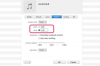Brug Print Screen-knappen
Print screen-knappen er en almindelig tast, der findes som standard på tastaturer. Denne knap gør måske ikke noget bemærkelsesværdigt, når der trykkes på den, men hvis du forstår dens brug og funktion, kan den give mange fordele. Uanset om du skal tage skærmbilleder til selvstudier, dokumentation eller bare vise dit tapet frem, er print screen-knappen et værdifuldt værktøj på computeren.
Trin 1
Find knappen "Udskriv skærm" på computerens tastatur. Det er normalt placeret i øverste højre side, ved siden af "F12"-knappen eller lige til højre for "enter"-knappen.
Dagens video
Trin 2
Vælg, hvad du vil fange. Knappen "Udskriv skærm" fanger alt, der er synligt på din skærm, så indlæs en webside, et billede eller bare dit skrivebord, hvis det er det, du vil fange.
Trin 3
Tryk på knappen "Udskriv skærm" én gang. Der vil ikke ske noget, men øjebliksbilledet vil blive sendt til din udklipsholder.
Trin 4
Åbn et fotoredigeringsprogram som MS Paint. Gå til "Rediger" og "Sæt ind" eller tryk på "CRTL + V" på dit tastatur for at indsætte den udskrevne skærm i programmet. Hvis du ønsker at gemme filen eller foretage ændringer, kan du arbejde på den herfra.
Trin 5
Download et program, der udvider brugen af knappen "Udskriv skærm". Et af de mest populære programmer er "SnagIt". "SnagIt" er i stand til at fange billeder, video og endda tekst, der kommer fra et skrivebord (se Ressourcer nedenfor). Alle disse funktioner kan tilgås gennem programmet og bruges ved at trykke på knappen "Udskriv skærm".
Trin 6
Beskær "Print Screen"-billeder for kun at fange bestemte sektioner, der er nødvendige. Indsæt den udskrevne skærm i et fotoredigeringsprogram som Adobe Photoshop og brug "Beskær"-værktøjet til at vælge den del, du vil beholde.
Trin 7
Tjek billederne, når du udskriver skærmen i visse tilfælde, fordi nogle videofiler eller websteder faktisk kan blokere print screen-funktionen i at forekomme og præsentere et helt sort billede eller bare mørklægge deres indhold.
Tip
Hvert nyt tryk på knappen "Udskriv skærm" sletter den sidst gemte udskriftsskærm, så vær forsigtig, når du trykker på denne knap.